2 ~ 3 X 更快的解决方案来修复 iPhone 黑屏
不好了! 您的 iPhone屏幕变黑,而不是再次表明出了什么问题! 这让您担心您宝贵的 iPhone 及其无法丢失的数据,对吗?
现在,您的下一步行动是什么,思考并想知道一个可靠的解决方案? 这就是问题所在,您所有的担心和搜索都到此结束。 当然是!
在您继续使用解决方案之前,让我们也让您了解究竟是什么 黑色iPhone屏幕.
简而言之,iPhone黑屏是由于某些硬件和软件问题而出现的,这会停止设备的运行,即使在设备打开的情况下也会将屏幕变成黑屏死机。
因此,了解该问题的规范非常重要。 因此,请继续关注以获取详细答案。
第 1 部分:如何判断:硬件问题 VS 固件问题?
解决iPhone黑屏首先要做的是确定其原因。 如果您最近掉落了手机,或者手机不小心浸入水中,则很可能存在与硬件相关的问题。 如果是这种情况,则意味着您的 iPhone 的硬件组件(主要是屏幕)已损坏。
如果每个硬件组件都能无缝运行,那么 iPhone 黑屏的原因可能与软件有关。 如果您的手机受到恶意软件的影响,则可能会发生软件问题。 错误或损坏的更新或不稳定的固件也可能导致相同的问题。 此外,在应用程序崩溃或在低空间下工作后,iPhone 屏幕也会变黑。
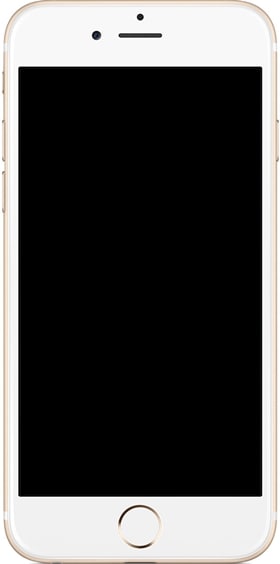
大多数这些问题都可以通过重置设备来解决。 我们也将在下一节讨论这个问题。 首先,确定手机黑屏死机的原因,并采取相应的措施来解决它。
第 2 部分:如果是软件问题,2 种修复 iPhone 黑屏的方法
如果上述措施都不起作用,那么您的 iPhone 黑屏很可能是由软件相关问题引起的。 幸运的是,有很多方法可以解决软件问题。 如果您的 iPhone 屏幕是黑色的,则可以按照以下步骤进行修复:
2.1 使用 DrFoneTool 修复 iPhone 黑屏而不丢失数据 – 系统修复
解决 iPhone 黑屏问题的最佳方法是借助 DrFoneTool – 系统修复. 这是解决与 iOS 设备相关的各种问题的安全可靠的方法。 例如,可以使用该应用程序解决蓝/红屏死机、设备卡在重启循环、错误 53 等问题。 该桌面应用程序可在 Windows 和 Mac 上运行,并且已经与所有领先的 iOS 版本兼容。

DrFoneTool – 系统修复
修复 iPhone 系统错误而不会丢失数据。
- 只修复你的iOS正常,完全没有数据丢失。
- 修复各种iOS系统问题卡在recovery模式、白色Apple logo、黑屏、启动循环等。
- 修复 iPhone 错误 9、错误 3194 和 iTunes错误4013、错误 2005、错误 11 等。
- 适用于 iPhone X、iPhone 8/iPhone 7(Plus)、iPhone6s(Plus)、iPhone SE。
- 与最新的iOS 13完全兼容。

由于 DrFoneTool – 系统修复非常容易使用,您只需按照屏幕上的说明即可修复 iPhone 屏幕黑屏问题。 作为 DrFoneTool 的一部分,它一定会为您提供无忧的体验。 如果您的 iPhone 屏幕是黑色的,请按照以下步骤进行修复:
1. 在您的 Mac 或 Windows 系统上安装 DrFoneTool 并在您希望修复 iPhone 黑屏问题时启动它。 在欢迎屏幕中单击“系统修复”选项。

2. 现在,使用 USB/闪电数据线将您的手机连接到系统,让它识别您的设备。 之后,单击“标准模式”以启动该过程。

如果手机已连接但 DrFoneTool 未检测到,请按照屏幕上的说明将手机置于 DFU 模式。

3. 在下一个窗口中提供有关您手机的基本信息(如设备型号和系统版本),然后单击“开始”按钮。

4. 稍等片刻,因为应用程序将为您的设备下载相应的固件更新。

5.完成后,应用程序将开始自动修复您的手机。 稍等片刻,确保您的设备在此过程中已连接到系统。
6.正常模式启动手机后,会显示如下信息。 您可以安全地移除手机或重复整个过程。

这种方法最好的一点是它可以在不丢失数据的情况下修复黑屏死机。 即使在解决此问题后,您设备上的所有数据也会保留。
2.2 通过使用 iTunes 恢复来修复 iPhone 黑屏(数据会丢失)
解决 iPhone 黑屏问题的第二种方法是借助 iTunes 的帮助。 但是,在这种技术中,您的设备将被恢复。 这意味着您最终会丢失手机上的所有数据。 如果您尚未对设备进行最近的备份,那么我们不建议您遵循此解决方案。
如果您的 iPhone 屏幕是黑色的,那么只需将其连接到系统并启动更新版本的 iTunes。 稍等片刻,iTunes 会自动识别它。 现在,访问其“摘要”部分以获取您可以在手机上执行的各种选项。 只需单击“恢复”按钮即可重置您的设备。
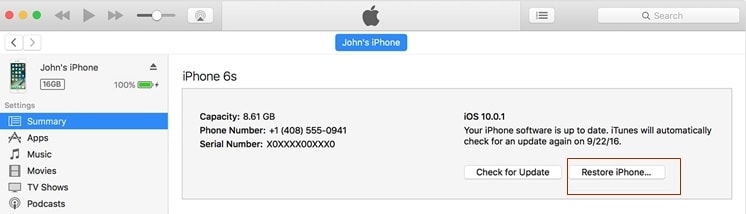
这将显示有关警告的弹出消息。 再次单击“恢复”按钮以恢复您的手机。 等待一段时间,因为 iTunes 将重置它并正常重新启动它。
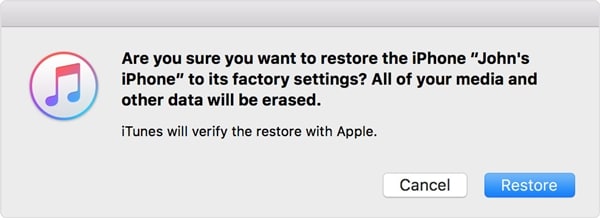
最后,我相信看到您的手机重新开始工作而不再出现黑屏问题,这将是一个很大的解脱。 文章中提到的快速解决方案将是摆脱iPhone 6黑屏死机的正确方法。 随着即将到来的更新和新品发布,我们祝愿您的 iPhone 之旅一切顺利。 但是,如果您需要任何帮助,请回复我们,我们很乐意帮助您处理任何 iOS 问题。 做一个快乐的 iPhone 用户!
最新文章


